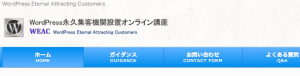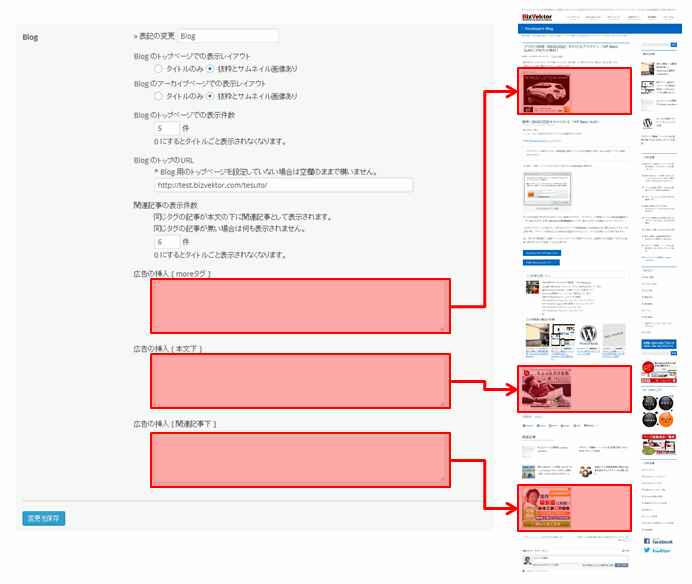Q.ワードプレスをXサーバーにインストールしましたが、
「WordPressのインストールを完了しました。(URL)からアクセスし、以下の情報でログインしてください。」
の表示のリンクをクリックすると
「このサイトにアクセスできません
DNSアドレスが見つかりませんでした」
となってしまいます。何度かアンインストールとインストールを繰り返しましたが同じ結果です。どうすればいいでしょうか。
A.2つの可能性があります。
1つはエックスサーバーの料金のお支払いが完了してない場合。
この場合はエックスサーバーのインフォパネルにログインし、
サーバーの契約料金の支払い手続きを進めてください。
こちらが問題ない場合は単純にDNS(建物につながる道のようなもの)が
まだ馴染んでいない可能性があります。
24〜72時間くらいかかる可能性があるので
しばらくアンインストールなどせずに
様子を見てみてください。
それでも解決しないようでしたら
一度エックスサーバーに問い合わせてみるのがオススメです。
Q.Wordやテキストから文章を貼付けた場合、うまく改行ができないのですが、どうすればいいでしょうか?
A.「PS Disable Auto Formatting」というプラグインを導入してみてください。
Q.ブログタイトルを消したいのですが、どうやったら消えるのでしょうか?完全に消してしまうとブログタイトルじゃなくてドメインで表示されてしまいます。
A.ブログタイトルというのは、当サイトではこのグローバルメニューの上の部分のことですね。
ビズベクトルの設定ではこの部分を消すことができません。
なので、直接ソースコードをいじることになります。
まず管理画面から外観>テーマ編集>header.phpを選択します。
そして、以下の部分を探して修正してください(修正箇所は赤字で示してあります)
<!– [ #headerTop ] –>
<!–<div id=”headerTop”>
<div class=”innerBox”>
<div id=”site-description”><?php bloginfo( ‘description’ ); ?></div>
</div>
</div>–><!– [ /#headerTop ] –>
<!– [ #header ] –>
<!–<div id=”header”>–>
<div id=”headerInner” class=”innerBox”>
<!– [ #headLogo ] –>
<!–<?php $heading_tag = ( is_home() || is_front_page() ) ? ‘h1’ : ‘div’; ?>
<<?php echo $heading_tag; ?> id=”site-title”>
<a href=”<?php echo home_url( ‘/’ ); ?>” title=”<?php bloginfo(‘name’); ?>” rel=”home”>
<?php biz_vektor_print_headLogo(); ?>
</a>
</<?php echo $heading_tag; ?>>–>
<!– [ /#headLogo ] –>
<!– [ #headContact ] –>
<?php biz_vektor_print_headContact(); ?>
<!– [ /#headContact ] –>
<!–</div>–>
<!– #headerInner –>
</div>
<!– [ /#header ] –>
元に戻す場合は<!– –>(コメントアウト)を
削除すればOKです。
※タイトルの部分にロゴを使用している場合は
削除することができません。
あらかじめロゴを削除しておいてください。
Q.ページ内に「編集」ボタンや「管理画面」などのメニューが表示されるのですが、消すことはできないのでしょうか?
A.これらの表示はログインしている編集者のみに表示されます。
一般の訪問者には表示されません。
一般にはどのように表示されているのかを
確かめたい場合は、別のブラウザで表示させるか、
一度ログアウトしてからご確認ください。
Q.ブログに広告を貼り付けたいのですが、どうすればいいでしょうか?
Bizvektorの公式サイトにも載ってありますが、以下の画像の通り
管理画面>外観>テーマオプションから設定することができます。
Q. 動画を挿入するためのプラグイン「Viper’s Video Quicktags」が検索しても出てきません。
「Viper’s Video Quicktags Migrator」というプラグインなら出てくるのですが、こちらでも大丈夫でしょうか?
A.結論から言えば、大丈夫です。
しかし、最近のWordPressのアップデートにより、もはやこのプラグインは不要になりました。
mp4形式の動画であれば、画像を挿入するのと同様にメディアに動画をアップロード⇒「メディアプレイヤーを埋め込む」⇒「投稿に挿入」をクリック、で可能です。
またYouTubeなどの動画配信サイトであれば、埋め込みコードを取得し「テキストエディタ」で貼り付ければOKです。
Q.プラグインのところで、TinyMCE Advanced の設定をしているのですが、”Stop removing ・・・”これが日本語だとどこに相当するのでしょうか?
A.「段落タグの保持」が該当します。